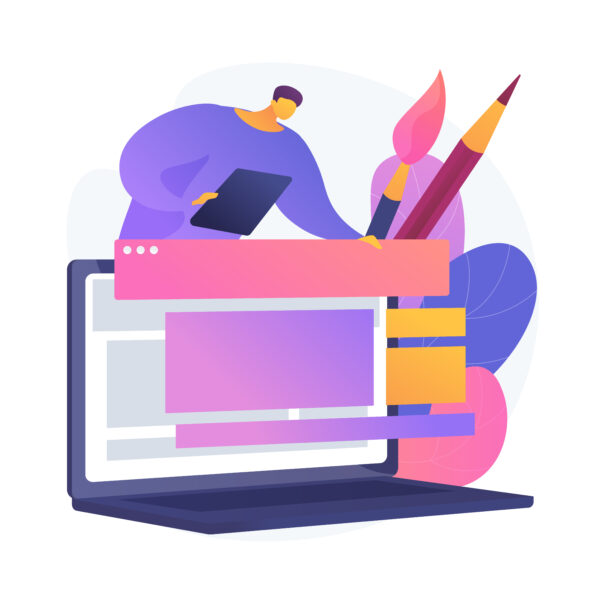
ディレクションとコーディングを担当している井原です。
先日友人からCanvaで作ったロゴデータを使って、名刺を作ってほしいと相談いただきました。
ん?Canvaのデータってパスデータになるのかな?
名刺をデザインするならadobe Illustratorを使いたいんだけどな。
調べてみたところ案外すんなりベクターデータ化できましたので、覚書程度ですが書いていこうと思います。(これはいいブログのネタになったぞ 笑)
① CanvaでPDFをダウンロードする
・Canvaでデザインを開く
・画面右上の「共有」ボタンをクリック
・「ダウンロード」を選択
・ファイルの種類から「PDF(印刷)」を選択(※ベクター情報を保持)
・必要に応じて「トリムマークと塗り足しを追加」にチェック
・「ダウンロード」をクリック
※印刷用PDFを選ぶことで、画像ではなくパスデータが保持されやすくなります。
② Adobe Acrobat ProでEPSに変換する
PDFをIllustratorに直接読み込むのではなく、Adobe Acrobat Proを使ってEPS形式に変換することで、Illustratorとの親和性が高まります。
・Acrobat ProでPDFファイルを開く
・メニューから「ファイル」→「書き出し形式」→「画像」→「EPS」を選択
・保存先とファイル名を指定して保存
③ IllustratorでEPSファイルを開く
EPSファイルをAdobe Illustratorで開けば、パスデータとして編集可能な状態になります。
・Illustratorを起動
・「ファイル」→「開く」で、先ほど保存したEPSファイルを選択
Canvaのデザインをプロ仕様で活用するには、PDF→EPS→Illustratorというルートが必要みたいです。
特に印刷が必要な場合は、Illustratorで開ける状態にしておくことでデザインの幅が広がります。
今後のために、また一つ勉強になりました。

